Ob im App Store, auf Instagram oder bei Reddit: Man kann derzeit kaum einen Stein ins Internet werfen, ohne ein KI-Bild zu treffen. Führte vor wenigen Monaten der einzige Weg noch über Browser-Interfaces à la Dall-E Mini, sind inzwischen unzählige KI-Modelle frei verfügbar und generieren wirklich alle Arten von Bildern.
Als StableDiffusion & Co. im vergangenen Herbst durch die Decke schossen, war die Bildgeneration alles andere als nutzerfreundlich. Man brauchte ein User-Interface à la Automatic1111 und eine möglichst leistungsstarke Grafikkarte im Desktop-Computer. Wer die passende GPU nicht hatte, konnte die Python-basierten Skipte auch über Google Colab laufen lassen, ein cloud-basiertes Framework mit quasi beliebig viel Rechenpower. Oder man bezahlt eben bei Midjourney, ist dann aber auf einen relativ speziellen Bildstil festgefahren.
Wie kommt jetzt StableDiffusion aufs iPad?
Mit der Zeit hat die Rechenleistung abgenommen, die fürs Generieren von KI-Bildern erforderlich ist. Statt nur auf Hochleistungsrechnern oder in der Cloud klappt das Generieren von KI-Bildern inzwischen auch auf dem iPad beeindruckend gut. Wir haben dazu auf dem iPad Pro (2022) mit M2-Chip zwei verschiedene Apps ausprobiert, beide mit ihren Stärken und Schwächen: Guernika und Draw Things.
- Draw Things für iPadOS herunterladen: Apple App Store, kostenlos
- Guernika für iPadOS herunterladen: Apple App Store, 2,99 Euro
Beide Apps sind lediglich eine GUI für das Generieren von Bildern mithilfe eines Modells. Und beide Apps bieten von Haus aus eine Liste von Bild-Modellen, die Ihr herunterladen könnt. Hier wie dort finden sich StableDiffusion in diversen Versionen sowie Openjourney, die Open-Source-Alternative zu Midjourney. Draw Things hingegen bietet eine ausgiebige Liste von Disney über Anime bis SuperMario.
Sowohl bei Draw Things als auch bei Guernika könnt Ihr auch eigene Modelle laden. Diese Bildmodelle werden immer als .CKPT-Dateien geteilt. Das Kürzel steht für Checkpoint und bezeichnet einen als Datei eingefrohrenen "Denk"-Zustand eines Machine-Learning-Modells. Im Netz gibt es unzählige Quellen für alle nur erdenklichen Modelle.
Welche Einstellungen sind wichtig?
Abseits des Modells findet Ihr in den beiden Apps eine Reihe von Einstellungen, die sich zu weiten Teilen überschneiden. Besonders wichtig sind hier natürlich die Prompts sowie die "Steps" und die "Guidance Scale".
Der Prompt ist die Text-Anweisung, aus der das KI-Modell das Bild generiert. Das klingt zunächst einfacher, als es ist – denn für gute Ergebnisse im gewünschten Stil sind oft komplexe Prompts erforderlich. Außerdem könnt Ihr über negative Prompts auch bestimmte Bildstile, Bildwinkel oder Dinge ausschließen. Aber auf Prompts kommen wir weiter unten noch einmal gesondert zu sprechen.
Die Steps bezeichnen, mit wie vielen Arbeitsschritten das Bild generiert wird. Mehr Arbeitsschritte bedeuten grundsätzlich mehr Qualität – allerdings auch mehr Rechenzeit. Je nach verwendetem Modell liefern unterschiedlich viele Schritte gute Ergebnisse. Die Guidance Scale legt fest, wie weit das Modell von Euren Prompts abweichen darf. Ein niedriger Wert erlaubt der KI hier mehr "künstlicherische Freiheit".
Sowohl bei Draw Things als auch bei Guernika könnt Ihr auch andere Bilder als Input geben. Dazu gibt es jeweils einen "Strength"-Slider, der festlegt, wie nah das Ergebnis am Originalbild liegen soll. Nachdem jedes generierte Bild einzigartig ist, gibt es bei Draw Things die Möglichkeit, gleich bis zu 100 Bilder in einem Schwung generieren zu lassen – Guernika bietet gar einen Endlos-Modus.
Das letzte Feature schließlich gibt es nur bei Draw Things: Hier könnt Ihr die Ausgabe-Auflösung festlegen. Guernika liefert derzeit ausschließlich Bilder mit 512 × 512 Pixeln Größe, wenngleich der Entwickler hier ein baldiges Update mit mehr Flexibilität versprochen hat. Außerdem könnt Ihr bei Draw Things noch einen KI-Upscaler hinzuschalten, der die Auflösung noch weiter hochskaliert. So könnt Ihr hier dann auch hochauflösende Bilder mit 12 Megapixeln und mehr erzeugen.
Und dann kann's auch schon losgehen! Auf unserem M2-iPad dauerte das Generieren der KI-Bilder etwa 20 Sekunden bis fünf Minuten, je nach gewählter Einstellung. Es hat sich als praktisch erwiesen, die Prompts mit sehr geringer Auflösung auf Tauglichkeit zu prüfen und dann bei vielversprechenden Ergebnissen gleich einen größeren Schwung Bilder mit hoher Auflösung zu generieren.
- Auch interessant: Alle iPads von Mini bis Pro im Vergleich
Wie kommt Ihr an die richtigen Prompts?
Das Schreiben von guten Prompts ist eine Wissenschaft für sich – und etwas, das man erst lernen und trainieren muss. Nicht umsonst finden sich auf einschlägigen Portalen bereits die ersten Jobangebote als "Prompt Engineer" – also als jemand, der Anweisungen für KIs schreibt.
Bei Euren Prompts kommt nur Müll heraus? Dann lasst Euch doch davon inspirieren, mit welchen Keyword-Kombinationen andere User tolle Ergebnisse erzielt haben. Auf Webseiten wie PromptHero könnt Ihr Euch durch KI-Kunst klicken und jeweils sehen, mit welchem Modell beziehungsweise Checkpoint und mit welchem Prompt das jeweilige Bild entstanden ist.
Übrigens könnt Ihr auch ChatGPT darum bitten, Euch für bestimmte Motive ausschweifende Prompts zu schreiben. Probiert's einfach mal aus.
- Weiterlesen: So schreibt Ihr Texte mit ChatGPT
- Mehr zum Thema im Podcast: Macht uns KI bald arbeitslos?
Was sagt Ihr generell zu KI-generierter Kunst? Findet Ihr die aktuelle Entwicklung rund um Midjourney, StableDiffusion & Co. faszinierend oder erschreckend? Oder beides? Und würdet Ihr bei NextPit gerne mehr zu diesem Thema lesen? Ich freue mich auf Eure Meinung in den Kommentaren!
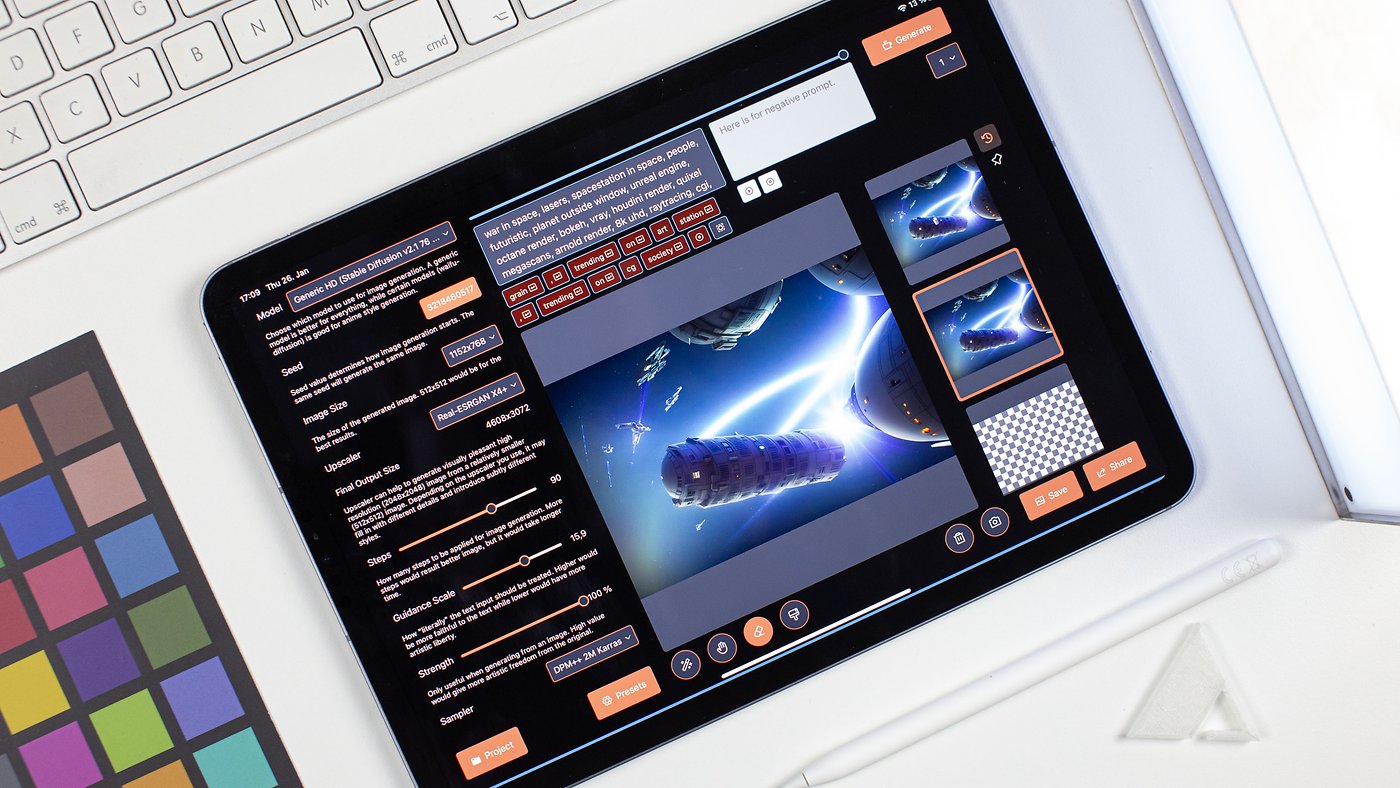

Kommentare
Kommentare
Beim Laden der Kommentare ist ein Fehler aufgetreten.